Восстановление ассоциации файлов в Windows 7 и 8
 Ассоциации файлов в Windows — это сопоставление типа файла с определенной программой для его выполнения. Например, при двойном клике по JPG открывается просмотр этой картинке, а по ярлыку программы или .exe файлу игры — сама эта программа или игра. Обновление 2016: см. также статью Ассоциации файлов Windows 10.
Ассоциации файлов в Windows — это сопоставление типа файла с определенной программой для его выполнения. Например, при двойном клике по JPG открывается просмотр этой картинке, а по ярлыку программы или .exe файлу игры — сама эта программа или игра. Обновление 2016: см. также статью Ассоциации файлов Windows 10.
Бывает так, что происходит нарушение ассоциации файлов — обычно, это следствие неосторожного действия пользователя, действий программ (не обязательно вредоносных) или ошибок в системе. В этом случае, вы можете получить неприятные результаты, один из которых я описывал в статье Не запускаются ярлыки и программы. Также это может выглядеть следующим образом: при попытке запустить любую программу, вместо нее открывается браузер, блокнот или что-то еще. В этой статье речь пойдет о том, как восстановить ассоциации файлов в последних версиях Windows. Сначала о том, как сделать это вручную, затем — с помощью специально предназначенных для этого программ.
Как восстановить ассоциации файлов в Windows 8
Для начала рассмотрим самый простой вариант — у вас возникла ошибка с ассоциацией какого-либо обычного файла (картинка, документ, видео и другие — не exe, не ярлык и не папка). В этом случае, вы можете поступить одним из трех способов.
- Использовать пункт «Открыть с помощью» — кликните правой кнопкой мыши по файлу, сопоставление для которого нужно изменить, выберите пункт «Открыть с помощью» — «Выбрать программу», укажите программу для открытия и отметьте «Использовать приложение для всех файлов данного типа».

- Зайти в панель управления Windows 8 — Программы по умолчанию — Сопоставление типов файлов или протоколов с конкретными программами и выбрать программы для нужных типов файлов.

- Аналогичное действие можно произвести через «Параметры компьютера» в правой панели. Зайдите в «Изменение параметров компьютера», откройте «Поиск и приложения», а там выберите пункт «По умолчанию». После чего, в конце странице кликните по ссылке «Выбор стандартных приложений для типов файлов».

Как уже было сказано, это поможет только в случае, если проблемы возникли с «обычными» файлами. Если же у вас вместо программы, ярлыка или папки открывается не то, что нужно, а, например, блокнот или архиватор, а может даже не открывается панель управления, то способ выше не подойдет.
Восстановление ассоциаций exe, lnk (ярлык), msi, bat, cpl и папок
Если проблема возникла с файлами данного типа, это будет выражаться в том, что программы, ярлыки, элементы панели управления или папки не будут открываться, вместо них будет запускаться что-то еще. Для того, чтобы исправить ассоциации данных файлов, вы можете использовать файл .reg, вносящий необходимые изменения в реестр Windows.
Скачать исправление ассоциаций для всех распространенных типов файлов в Windows 8 вы можете на этой странице: http://www.eightforums.com/tutorials/8486-default-file-associations-restore-windows-8-a.html (в таблице внизу).
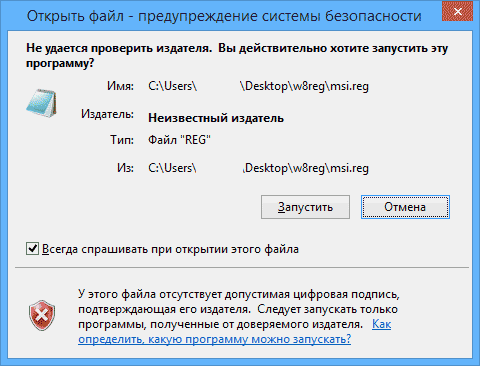
После загрузки, кликните дважды по файлу с расширением .reg, нажмите «Запустить» и, после сообщении об успешном внесении данных в реестр, перезагрузите компьютер — все должно работать.
Исправление ассоциаций файлов в Windows 7
В том, что касается восстановления соответствий для файлов документов и других файлов приложений, исправить их в Windows 7 можно так же, как и в Windows 8 — посредством пункта «Открыть с помощью» или из раздела «Программы по умолчанию» в панели управления.

Для того, чтобы сбросить ассоциации файлов программ .exe, ярлыков .lnk и других, также потребуется запустить файл .reg, восстанавливающий ассоциации по умолчанию для этого файла в Windows 7.
Сами файлы реестра, чтобы исправить ассоциации системных файлов, вы можете найти на этой странице: http://www.sevenforums.com/tutorials/19449-default-file-type-associations-restore.html (в таблице, ближе к концу страницы).
Программы для восстановления ассоциаций файлов
Помимо описанных выше вариантов, вы можете воспользоваться бесплатными программами для тех же целей. Воспользоваться ими не получится, если у вас не запускаются файлы .exe, в остальных случаях они могут помочь.

Среди этих программ можно выделить File Association Fixer (заявлена поддержка Windows XP, 7 и 8), а также бесплатная программа Unassoc.
Первая позволяет легко сбросить сопоставления для важных расширений на настройки по умолчанию. Скачать программу можно со страницы http://www.thewindowsclub.com/file-association-fixer-for-windows-7-vista-released
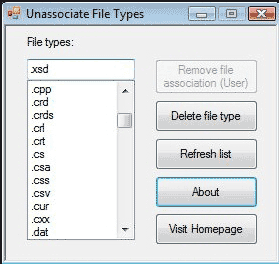
С помощью второй — удалить созданные в процессе работы сопоставления, но, к сожалению, изменить ассоциации файлов в ней нельзя.
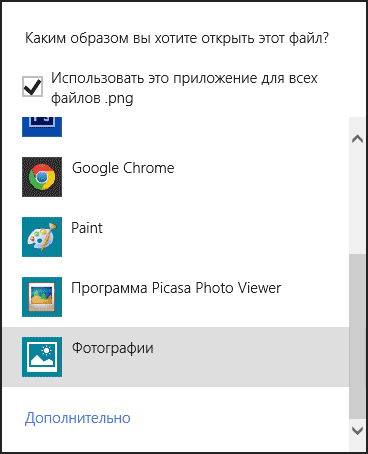
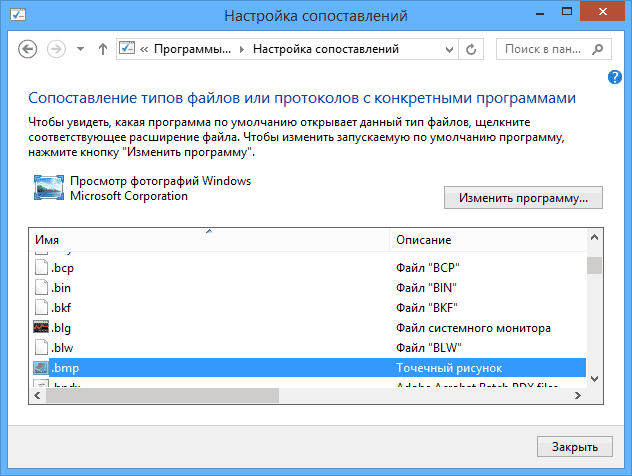
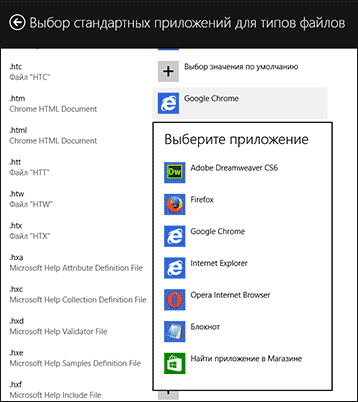
Венера
Здравствуйте, Дмитрий! После установки Autocad в моем ноутбуке не работает правая мышь. Ни открыть какой-либо документ, ни скачать (отправить) на флешку и наоборот не получается.
Надеюсь на ответ.
Спасибо!
Ответить
Dmitry
Здравствуйте! К сожалению, я особо и предположить не могу, в чем дело: не сталкивался с таким, попробовал поискать в Интернете, в том числе англоязычном, тоже ничего аналогичного. Могу рекомендовать откатить систему до момента установки. А при последующей установке внимательно читать все пункты: я сам Autocad не пользуюсь и не помню, как там устроена установка, но есть мысль, что он может устанавливать какие-то драйвера, связанные с отображением и видео. Но не уверен, что дело в этом.
Ответить
Александр
Венера, скорее всего, Вы криво установили ОС. Попробуйте установить снова
Ответить
Николай
Восстановление ассоциаций удалось.
Ответить
Влад
О да! Спасибо большое за статью. Доигрался с твиками системы, что пропали ассоциации файлов, помогла ваша статья и файлы ассоциаций реестра по умолчанию.
Ответить
stebakov
Dmitry здравствуйте.
У знакомого,при каждом первом запуске системы:
(картинка)
как можно исправить?
(с извинением,если не совсем по теме)
Ответить
Dmitry
Здравствуйте. У вас вот такая проблема: https://remontka.pro/smartinf-ru-delete/ но при этом хоть вредоносное ПО и есть, оно у вас не срабатывает, отсюда и ошибка. В качестве решения — пункты про поиск записи в реестре из указанной статьи.
Ответить
Пётр
Если я правильно понял про картинку, то это файл автозапуска удаленной программы. Autoruns.exe скачайте архив. и от имени администратора запустите файл. (Обычно там 2 таких. Запускаем файл начинающийся с заглавной буквы) И удаляем желтые строки указывающие на отстутствие данного файла. Красные не трогаем. И да простит меня админ.Не в тему. Но как говорится уж всё заодно
Ответить
stebakov
Dmitry, спасибо за совет, но успели решить проблему путем удаления оного окна в автозагрузках.
Ответить
Денис
Дмитрий, подскажите. Обновился до Вин10 Домашняя. На даёт выбрать приложение Средство просмотра фотографий Windows для картинок (его нет в предлагаемых), а где .exe файл находится я не знаю. При этом ТИФФ файлы открывает в Средство просмотра фотографий Windows.
Подскажите как по умолчанию Средство просмотра поставить. В Сопоставлении тоже не получилось — не выводит в списке это приложение!
Ответить
Dmitry
Денис, поищите в Интернете, возможно есть такая информация уже у кого-нибудь. Я знаю как это сделать, но в комментарий не уместишь (есть план статью написать, а учитывая ваш коммент, сделаю это вот уже завтра).
Ответить
Денис
Нашёл, скачал .reg-файлик, запустил, он добавил в реестре все форматы необходимые для сопоставления и всё заработало
До Вашего комментария не мог найти, так что и Вам спасибо
Ответить
Пётр
По поводу правой кнопки мыши. Также один из вариантов, Зайти в диспетчер устройств. и удалив драйвер мыши перезагрузиться. Драйвер установится сам. Или сторонней утилитой. Я пользуюсь Driver Booster
Ответить
Пётр
Чтобы так вот не исправлять файлы,нужно подправить реестр.
Нужно добавить разделы, если их нет.
Заходим в реестр HKCR\ Unknown\ shell\ openas\ command, и в разделе command создаем вот такую запись C:\WINDOWS\rundll32.exe shell32.dll,OpenAs_RunDLL %1 %2 по умолчанию. И галочка исчезнет на выборе программ. Удачи
Ответить
Татьяна
Дмитрий!
Огромнейшее ТЕБЕ спасибо. с помощью твоего сайта восстановила работоспособность своего друга компа. Счастлива, что познакомилась с тобой, и твоим выражением себя… Очень приятно, когда встречаешь таких отзывчивых людей, знать что мир полон добра и взаимовыручки… Спасибо, что ты есть…
Ответить
Dmitry
Спасибо за отзыв, Татьяна!
Ответить
Ольга
Спасибо. Справилась с проблемой. У меня именно ярлыки ассоциировались некорректно. файл reg не помог. попробовала запустить по ссыдке не его, а lnk — сработало мало ли кому будет полезно.
Ответить
Nina
Ольга, Ваш совет реально помог! Запустила lnk и наконец то белые ярлыки превратились в обычные, огромное Вам и автору статьи спасибо!
Ответить
анатолий
Спасибо большое советы помогли в плане ассоциации с ярлыками
Ответить
вера
здравствуйте, у меня такая проблема, чего то по нажимала в торренте и теперь ни чего нельзя открыть. выскакивает что торрент не верно закодирован. что это может быть и как это исправить?
Ответить
Dmitry
Все остальное работает нормально? Можете попробовать удалить саму программу торрент-клиент через панель управления, а потом установить заново.
Ответить
арслан
вот короч моя проблема помогите если что. У меня на компе все файлы которые я скчиваю они скачиваются как поменяешь открыть с помощью. ну вот я скачиваю файл а он скачивается другой программой которую я выбрал в папке ярлыком открыть с помошью а там нету такой вещи чтоб открыть как должно быть что делать это трудно обьяснить так то вот так вот.
Ответить
Dmitry
Арслан, по описанию вроде как раз проблема с ассоциациями файлов, но точно не понятно, с какими файлами проблема, через что они открываются, а через что нужно. В крайнем случае, если файл нужно открыть через какую-то программу, можно ее запустить, а уже в ней в меню Файл — Открыть.
Ответить
Тарас
Здравствуйте Дмитрий.
Что мне делать, если к примеру все ярлыки стали одного типа (торрент), и я немогу зайти в программы .ехе чтобы скачать данные програмы, я даже не могу зайти в командную строку, вообще ничего — много вариантов пробовал. Помогите пожалуйста.
Ответить
Dmitry
Посмотрите второй способ отсюда: https://remontka.pro/file-associations-windows-10/ (даже если у вас на Windows 10. Плюс там видео есть).
Ответить
Ket
Здравствуйте Дмитрий.
По глупой случайности при открытии файла .cfg не сняла галочку с «применять ко всем файлам такого типа» и теперь они все открываются через блокнот. Но так как эта системная программа, она ведь не должна так открываться. Пыталась исправить эту ассоциацию через все предложенные Вами программы, но там просто нет cfg, а Unassoc нет для Windows 8.1. Как быть?
Ответить
Dmitry
Мой совет — не обращать внимания : ) Это никак не повляет на работу системы, а вам будет проще работать с конфигами. Когда я играл в игры типа Quake, где как раз нужно было для некоторых настроек редактировать такой файл, у меня у самого всегда cfg с блокнотом был проассоциирован.
Ответить
Ket
В том то и проблема, что не обращать внимание — не могу. Этот файл нужен для работы игры, но теперь она его не распознает, и соответственно некорректно работает… При помощи файла cfg игра замечала доп.материал к ней, сейчас соответственно нет
Ответить
Dmitry
Это странно, потому как игра, да и любая другая программа, использующая такой файл, ничего не знает о его ассоциациях и они не влияют. Т.е. причина тут явно в чем-то другом. Но вообще вы можете просто удалить этот тип файлов в разделе панели управления Программы по умолчанию — сопоставление типов файлов. Но поверьте мне, то, что игра не воспринимает файл, это связано с чем-то другим явно (как-то не так исправили его, сохранили не в той кодировке). Возможно стоит его куда-то в отдельное место сохранить (сделать резервную копию т.е.), из исходного удалить и посмотреть, будет ли создан новый при запуске игры.
Ответить
Ket
Ооо,хороший совет Спасибо, попробую.
Ответить
Татьяна
Дмитрий!, огромное СПАСИБО за статью и файлы ассоциаций! Была проблема с файлами exe (перерыла весь инет в поисках решения-ничто не помогло,уже хотела переустанавливать систему Windows 8.1) А тут прочитала статью, скачала файлик, и, о чудо:всё встало на свои места
Спасибо Вам и низкий поклон за решение проблемы!
Ответить
igorf33
для win10 tenforums.com/tutorials/8703-default-file-type-associations-restore-windows-10-a.html
Ответить
Dmitry
Так есть же: https://remontka.pro/file-associations-windows-10/ даже ссылка на tenforums там присутствует.
Ответить
Юлия
Дмитрий, добрый день!
Помогите, пожалуйста, удалить случайно созданное расширение .2016.
Система Windows 8.1 корпоративная.
Спасибо!
Ответить
Dmitry
Запуск командной строки от имени администратора, затем ввести:
assoc .2016=
и нажать Enter.
Второй вариант: удалить раздел .2016 в разделе реестра HKEY_CURRENT_USER\ Software\ Microsoft\ Windows\ CurrentVersion\ Explorer\ FileExts
Ответить
Сергей
Здравствуйте, Дмитрий!
После установки платного лицензионного Ashampoo WinOptimizer 14 в Windows 7 пропала ассоциация torrent-файлов и программы utorrent.exe. В контекстном меню файлов с расширением «torrent» пропала строка «Открыть с помощью».
Никакими стандартными средствами Windows восстановить ассоциацию torrent-файлов и программы utorrent.exe не удалось.
В разделе реестра
HKEY_CURRENT_USER\Software\Microsoft\Windows\CurrentVersion\Explorer\FileExts\.torrent
удалил подраздел UserChoice.
Тоже не помогло.
Как исправить?
Ответить
Dmitry
В utorrent в параметрах — общие (не могу посмотреть где точно там) есть опция «включить ассоциацию с файлами торрентов».
Ну и полное удаление — повторная установка клиента.
Если ни то ни другое не срабатывает, попробуйте вырубить WinOptimizer и повторить.
Ответить
Сергей
Спасибо.
Выполнил все рекомендованные действия.
К сожаленью, ничего не помогло.
Но – счастье (!!) – всё «само собой» исправилось при переходе на Windows 10.
Ответить
ильдар
Здравствуйте! помогите пожалуйста у меня не открываются фотки JPEG файлы. Делал восстановление ассоциаций перезагружал комп ни чего не дало. Открывает фотки только через Paint. Открываю через просмотр фотографий Windows не получается. Что делать помогите пожалуйста.
Ответить
Dmitry
Странно. А через панель управления — программы по умолчанию пробовали?
Ответить
Сергей
Вот и я доигрался! Пропала программа — средство просмотра фотографий виндовс! Да плюс к этому еще и принтер не хочет печатать изображения — недостаточно памяти для печати изображения (.jpg). Пробую это на Samsung universal print driver, а текстовые документы печатает!
Ответить
SHark_XIII
Здравствуйте Дмитрий! у меня беда покруче … на каком-то более новом торент-сайте за скачку модных блокбастеров раньше чем с МюТоррента, их паразитина сама установила себя вместо мюТоррента и переназначила все ярлыки на себя так, что теперь не запускается ни реестр ни другие службы.
Пришлось удалить это пещерную программулину какого-то начинающего полу-гурка еще до лета. Браузеры запускаю через меню запуска «выбор программ», а некоторые программы на выпадающем меню быстрого запуска рабочего стола запускаются ПКМ через меню списка последних запускавшихся файлов. все игры, ранее работавшие не запускаются никак и ЕСЕТ — тоже. Так что я вообще беззащитный и позавчерась поймал вируку вырубающую монитор с вертикальными полосами — колонками. Так и лето пролетело, учитывая что 1.5 месяцев торчали на море в палатке
PS: комп покупали на руках с уже установленной 7 виндой (право только пользователя, а войти админом не получается) ( похоже на распродажу офисной техники или ломбард шифруется).
Т.е. Инсталяции «Семерки» у меня пока что не имеется .
Никакие частные программы «спасительницы» не ставлю Принципиально из соображения той же безопасности.
Еще волнует очень животрепещущий вопрос : где находится файлик сохраненных ссылок, на случай переустановки винды? ибо браузер тоже опустевает.
Ответить
Dmitry
Здравствуйте. На вашем месте я бы все-таки все переустановил. Если вдруг 7-ка установленная — лицензия, сначала узнайте ее ключ, например, с помощью ShowKeyPlus, чтобы потом ту же редакцию системы установить тоже лицензионной. Насчет закладок браузера — вообще, в большинстве браузеров предусмотрен экспорт в файл из меню (с сохранением туда, куда вам требуется).
Ответить
Abay
Здравствуйте Дмитрий!
Моё почтение форумчане! Случилось следующая ситуация.
Работая с архивными файлами обратил внимание, что нет программы 7z в контекстном меню, хотя в свойствах программы стоит галочка на данном пункте. Разбираясь с ситуацией решил за одно установить последнюю версию программы. Программу удалил. Установил и при первом обращении к архиву случайно поставил соответствие не файловому менеджеру, а консоли. И при попытке изменить соответствие удивлено вижу, что поменять соответствие нельзя, просто программа не выбирается. Но мы же умные, в противном случае есть Гугл и Яндекс. Но работа в самой Win 7 не дает положительных результатов. Привлечение сторонних утилит имеет тот же эффект. Удаление, чистка реестра и установка программы заново не приносит результата.
Меня это ситуация не сильно напрягает, потому что программа при прямом указание на архив с ними работает. Но в моей семье есть и другие люди. Вот мысль о них и привела меня к созданию темы.
Есть ли способы решения?
Ответить
Dmitry
Здравствуйте.
Я если честно не совсем понял ситуацию. Буду считать, что суть в том, что не те ассоциации для файлов архивов.
Если стандартные пути повлиять не срабатывают, а удалять ассоциации вручную в реестре для каждого расширения — нет желания, можно попробовать так: удалить 7z, установить WinRar, дать ему «поглотить» и проассоциировать все файлы, удалить WinRAR, установить 7z.
Ответить
Abay
Вот именно! Устанавливаю 7z. Но на созданный архив Винда не назначает программу и не устанавливает в ручную. При попытке открыть говорить, что это файл с расширением 7z и предлагает найти программу в инете и выбрасывает на сайт Винды с ассоциацией и предлагает WinZip. При выборе в ручную не выбирается. Чистка реестра не приводит к возможности выбора программы.
Ответить
Игорь
Добрый день! Подскажет кто. Не знаю где чего нажал, в общем всё покрылось ярлычками PDF Установил программу для поправки ассоциаций Ussociate File Types но она открывается блин как pDf т.е не открывается. Пока не удалил, (с трудом) Adobe Acrobate не чего изменить не смог. Дальше в этой прог-ме не активна строка pdf (ее нет) Что делать. И в File Association Fixer тоже нет pdf
Ответить
Dmitry
Здравствуйте.
Я так понимаю, по описанию, вам стоит в этой программе исправить ассоциации exe и lnk, а не pdf. А они там должны быть.
Ответить
Игорь
я то решил раз всё «покрылось» pdf, значит его и менять в ассоциациях нужно.. Так себе юзер.. Подскажи пож-та пошагово как всё поправить, без Adobe программы не открываются, устанавливаю опять только через pdf всё открывается и так замкнутый круг..
Ответить
Dmitry
Самый простой способ: зайдите на goo.gl/2kns5, там ближе к середине страницы табличка со списком расширений, каждое — для загрузки исправления ассоциаций определенного типа. В первую очередь загрузите lnk и exe, это будут reg-файлы. «Запустите» их и согласитесь на добавление в реестр.
Если после этого останутся проблемы с другими типами файлов, исправьте тем же образом.
Ответить
Анна
у меня проблема в том что я не могу ничего открыть. Если открыть какую нибудь программу например браузеры выскочит окна «view downloads-internet explorer» там строка «run or save». Я немогу ничего предпринимать. антивирус истек, не могу написать лиц ключ антивируса и обновить. не могу написать на командной строке, не могу ничего загружать или удалять. В чем проблема? Друг говорил посмотреть ассоциацию программ но не помогло. уже мучаюсь 1 месяц
Ответить
Dmitry
Ну у вас явно что-то с ассоциациями файлов, судя по всему, lnk или exe, соответственно нужно восстановить ассоциации для этих файлов.
Ответить
Евгений
File Association Fixer помогла .
спасибо. в очередной раз при помощи ваших статей вылечил компьютер.
но только — там сказано — перезагрузить компьютер — чтобы изменения вступили в силу — перезагрузил — ничего не изменилось. выключил и снова включил — и все заработало.
Ответить
Stanislav
Добрый день, есть проблема (возможно вирус) но нигде не могу найти инфо как лечить.
из компа пропадают файлы с расширением *.doc и *.docx
Видимо вирус но Касперский не находит ничего.
или например, файлы из расширения *.doc и *.docx становятся — *.pdf или *.exe
какая есть программа для лечения, может быть, сталкивался кто-нибудь?
Ответить
Dmitry
Здравствуйте.
Ну само по себе так происходить не может. Вы абсолютно уверены, что не ошибаетесь? Т.е. сохраняете docx, скажем, на рабочий стол, он или исчезает или превращается в другой тип файла?
Тогда действительно похоже на вирус (правда, непонятный какой-то). Можно попробовать проверку AdwCleaner для начала (не конфликтует с Касперским).
Ответить
Евгений
Вариант с файлом реестра на win 7 помог. Спасибо большое!
Ответить
Замученный
А где можно посмотреть полное базовое содержание HKEY CLASSES ROOT windows 8.1 профессионал.
Ответить
Dmitry
не знаю… ну, разве что: накатить чистую 8.1 в виртуальную машину и заглянуть там.
Ответить
Михаил
Здравствуйте, у меня не открываются программы lnk и Exe, что делать? (Windows 7). Помогите пожалуйста( я уже не могу так третий день пользоваться ПК(.
Ответить
Dmitry
Здравствуйте. Вот это должно помочь: https://remontka.pro/ne-zapuskayutsya-lnk-exe/
Ответить